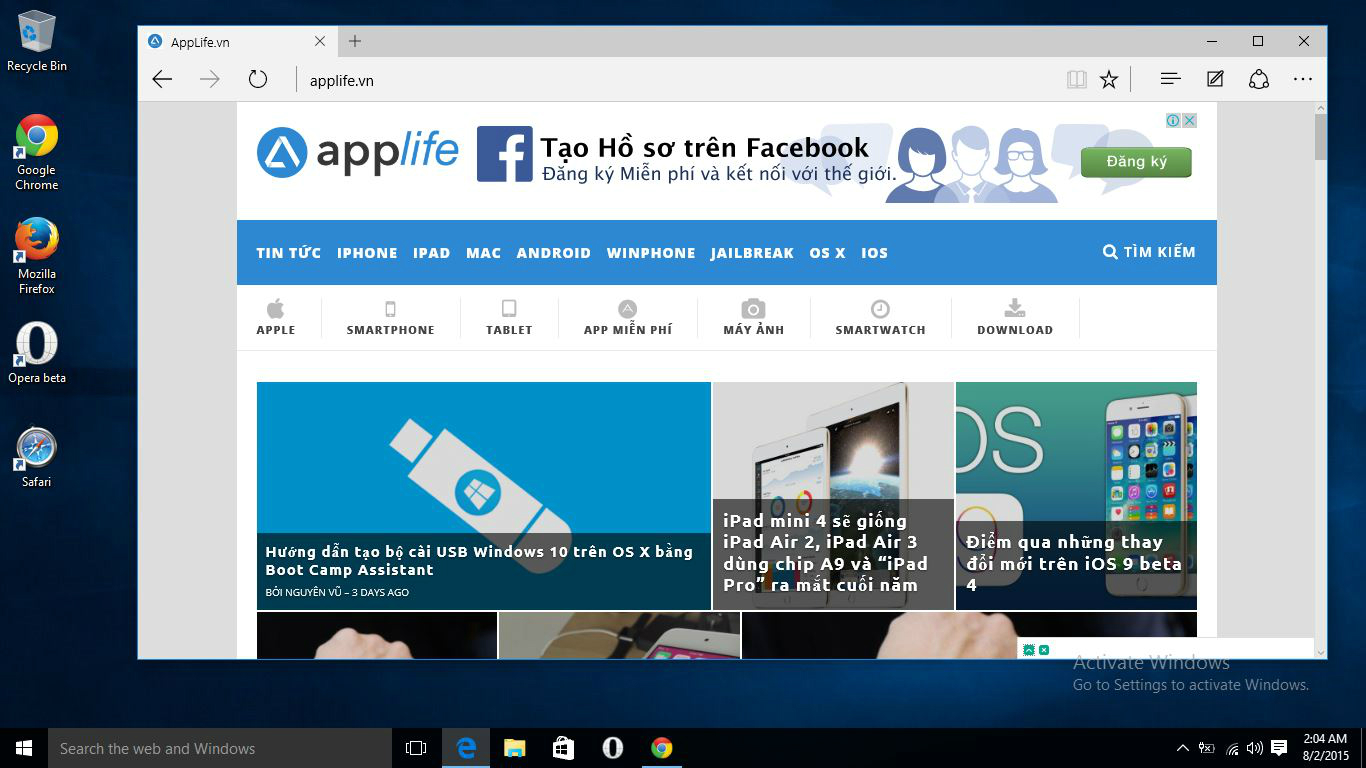edge浏览器是微软推出的一款非常实用的浏览器,它是采用了谷歌Chromium内核开发的,相较于以前的版本,流畅性和实用性有了非常大的提升,兼容现有Chrome与Firefox两大浏览器的扩展程序,这款浏览器在外观上十分的简洁,并且在功能上不输给任何其他一种浏览器。
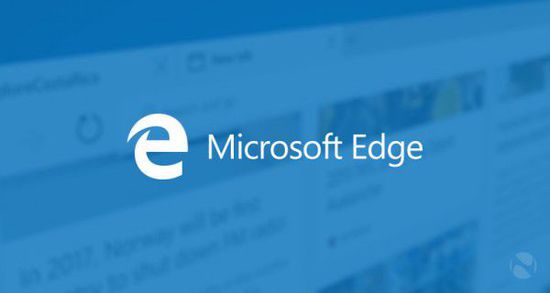
Microsoft Edge浏览器在重建后,完美的兼顾了Edge浏览器和谷歌浏览器的各种优点,支持同步书签、插件等,并将在未来支持同步设置、历史、标签页、密码等,整个浏览体验更加高效,势必能为我们带来畅快的上网体验。
【edge浏览器功能介绍】
1、功能集成
Microsoft Edge的功能按钮主要集中在浏览器右上角,当你上手体验Edge所有基本功能无需多长时间,同样的,当你需要找到什么功能,你也可以在右上角的工具栏处找到。
2、阅读模式
体验过Microsoft Edge的阅读模式,就会发现微软在Edge浏览器的阅读界面上煞费苦心:简介的阅读界面,适合阅读的页面布局,而且没有任何广告,用户还可以随自己心意地调整背景和字体。
3、涂鸦功能
阅读时在页面上做笔记是不少网友的习惯。而Microsoft Edge想让你们的这种习惯在浏览器上也得以实现。涂鸦功能可以让用户用手指或手写笔直接在页面上涂鸦。你还可以使用钢笔或萤光笔,还可以挑选色彩。
4、微软Contana
Microsoft Edge浏览器内置个人语言助理Cortana,提供多项Cortana设置,方便用户根据自己的习惯使用Cortana。如果你在图书馆或者课堂,你可以关闭Cortana。作为Cortana的后端服务,Bing既支持语音输入,也支持键盘输入。
【edge浏览器软件特点】
1、支持现代浏览器功能
Microsoft Edge作为微软新一代的原生浏览器,在保持IE原有的强大的浏览器主功能外,还完美补充了扩展等现代浏览器功能;
2、共享注释
用户可以通过Microsoft Edge在网页上撰写或输入注释,并与他人分享;
3、内置微软Contana
Microsoft Edge内置有人工智能微软Contana,这也是微软创造性的设置。你在使用浏览器的时候,你的个人智能管家会给你更多的搜索和使用建议;
4、设计极简注重实用
Microsoft Edge浏览器的交互界面有点像谷歌Chorme浏览器,比较简洁,这也凸显了微软在Microsoft Edge浏览器的开发上更注重其实用性。
5、依赖于Windows 10
值得一提的是,Microsoft Edge依赖于Windows 10系统,因此它无法单独运行。Edge浏览器不支持早期版本的Windows。这可能限制Edge的发展。
【edge浏览器使用方法】
一、Microsoft Edge浏览器怎么设置为兼容模式?
1、首先我们需要在电脑上安装好Microsoft Edge浏览器,接下来我们就可以点击桌面左下角的“开始”选项,然后在弹出的菜单栏中点击Microsoft Edge浏览器,如下图所示。

2、接下里我们就可以进入到Microsoft Edge浏览器界面,我们可以看到界面中的地址栏,我们在地址栏的框中输入about:flags网址后按下回车键,如下图所示。
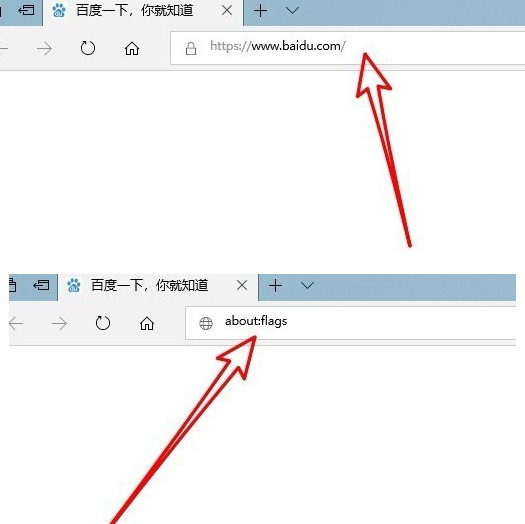
3、点击回车后我们就进入到Microsoft Edge浏览器设置页面,我们在界面中找到“开发者设置”选项,在该选项下方我们就可以找到“使用Microsoft兼容性列表”的设置项。
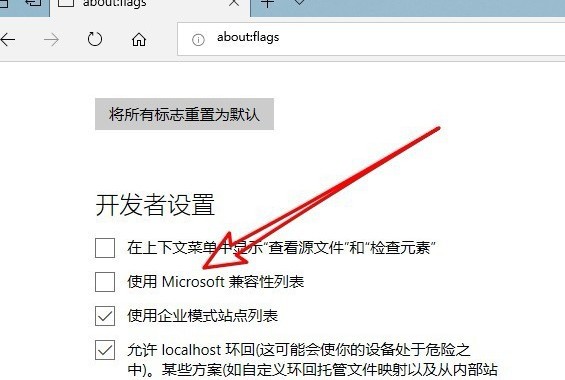
4、我们勾选住“使用Microsoft兼容性列表”这个选项后,在界面的下方就会出现重启浏览器才能是更改生效的提示,接下来我们关闭浏览器,再次打开后就发现已经设置成功了。
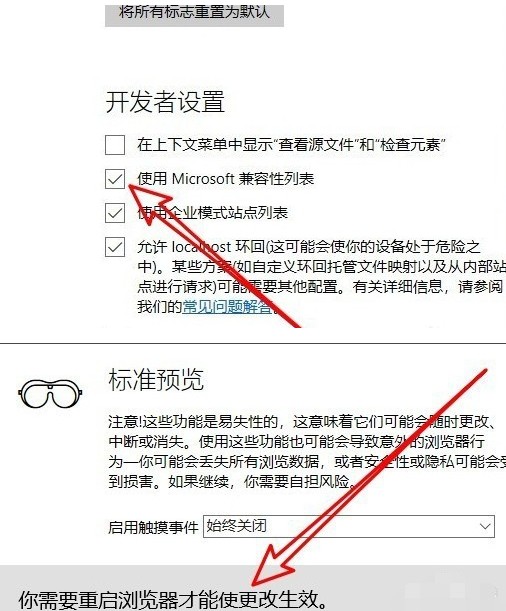
二、Microsoft Edge浏览器如何添加主页?如何设置主页?
1、首先我们需要先打开在电脑上安装好的Microsoft Edge浏览器,进入到软件主界面后,我们在界面的右上角点击“...”的图标,如下图所示。
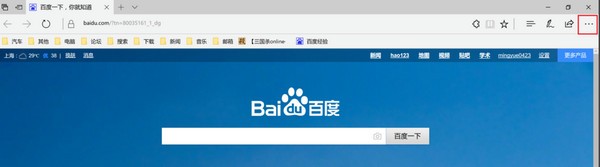
2、点击后就会出现下图中的菜单栏,我们可以看到有很多的选项,我们点击菜单栏中的“设置”选项,进入到下一步。
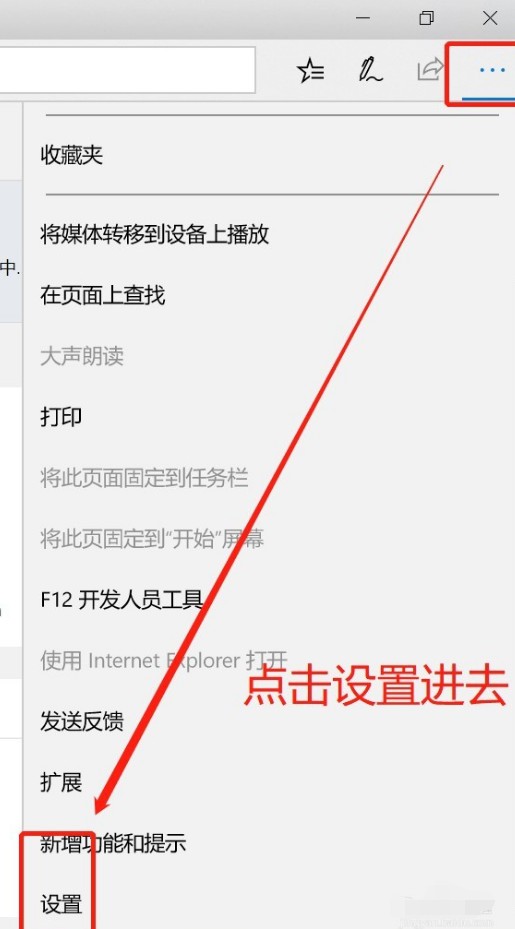
3、接下来进入到Microsoft Edge浏览器设置界面,我们在界面下方找到“查看高级设置”选项,然后点击该选项。
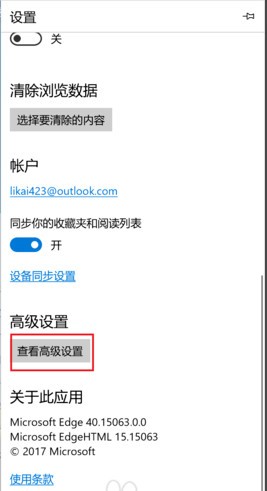
4、进入到下图中的界面,我们此时可以看到界面中的主页选项是关闭的,我们需要将按钮设置为开启,然后选择特定页,如下图所示,接下来我们就可以输入想要设置的主页链接,设置完成后点击保存就可以了。
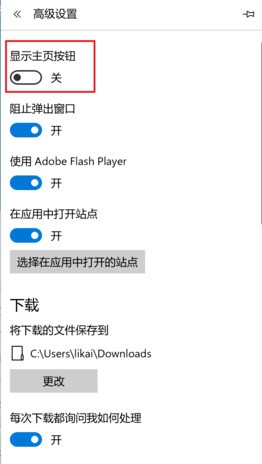
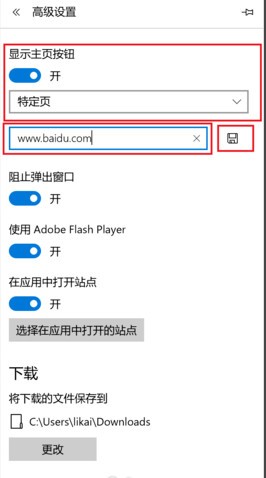
5、接下来我们就返回到Microsoft Edge浏览器主界面,这个时候我们在界面中就可以找到主页按钮,我们点击后就可以进入到自己设置的界面,是不是很简单呢,赶紧来下载体验吧。
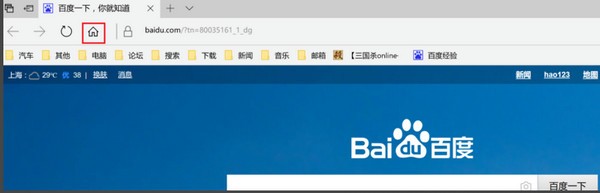
【edge浏览器快捷键】
Ctrl + A:全选
Ctrl + C:复制
Ctrl + D:将当前页面添加到收藏夹或阅读列表
Microsoft Edge for Windows7
Microsoft Edge for Windows7
Ctrl + E:在地址栏中执行搜索查询
Ctrl + F:在页面上查找
Ctrl + H:打开历史记录面板
Ctrl + G:打开阅读列表面板
Ctrl + I: 打开收藏夹列表面板
Ctrl + J :打开下载列表页面
Ctrl + K:重复打开当前标签页
Ctrl + L或F4或Alt + D:选中地址栏内容
【edge浏览器常见问题】
Edge浏览器怎么翻译网页?
首先我们打开电脑上的edge浏览器,打开之后我们发现这个浏览器我默认使用的是简体中文版的,所以在打开其他语言网站的时候是没有自带翻译功能的,我们可以先找到菜单的扩展。
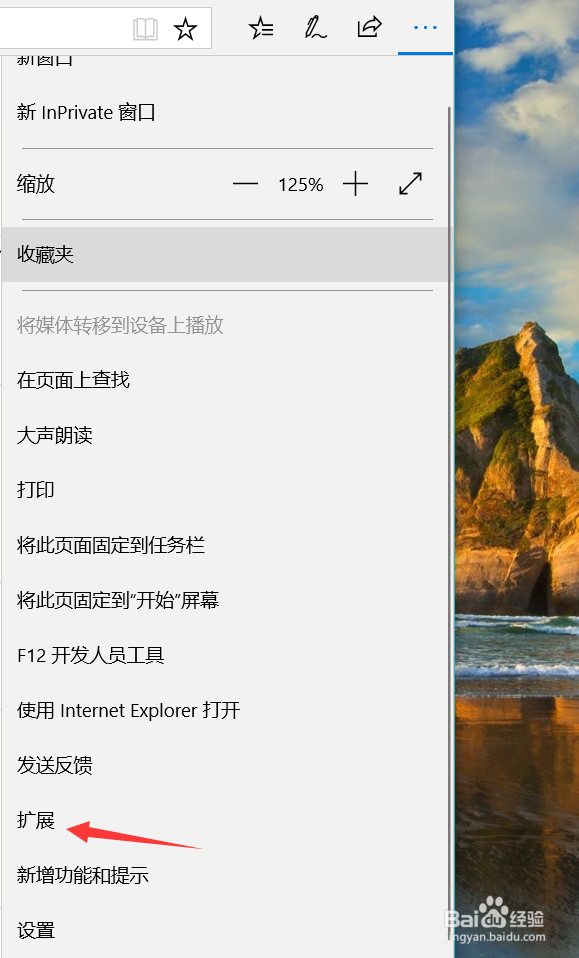
找打扩展之后我们依次点击--扩展--从应用商店获取扩展。
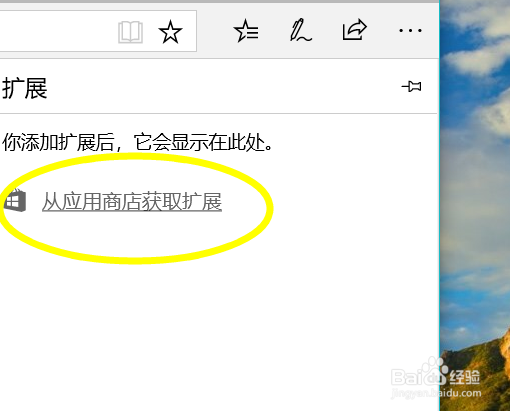
虽然它没有自带翻译的扩展插件,我们可以从应用商店搜索一个翻译插件并且安装下载。
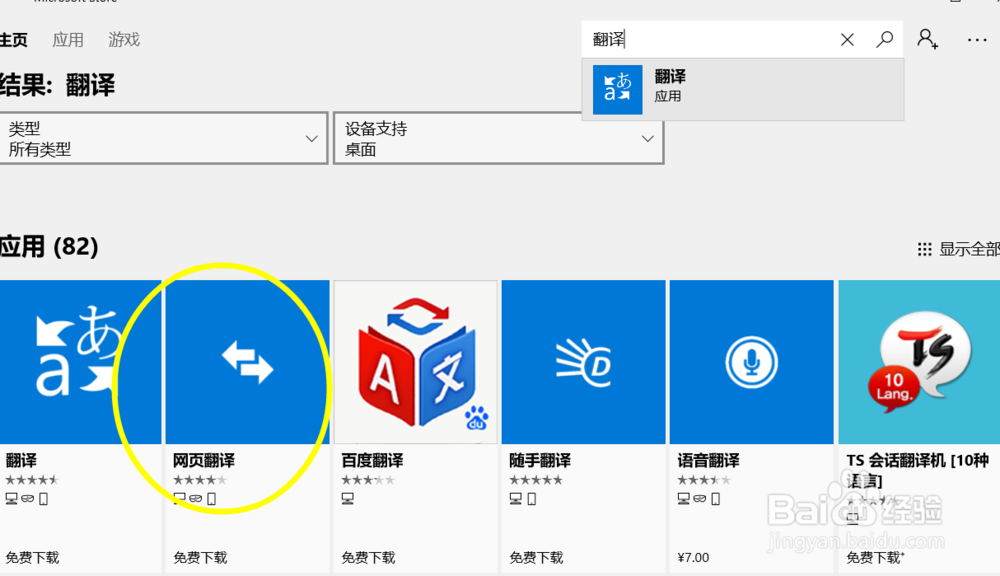
方法/步骤2
根据搜索结果列表里我们需要的是网页翻译,这里我们就选择一个网页翻译的扩展右击进行进入获取页面,点击获取。
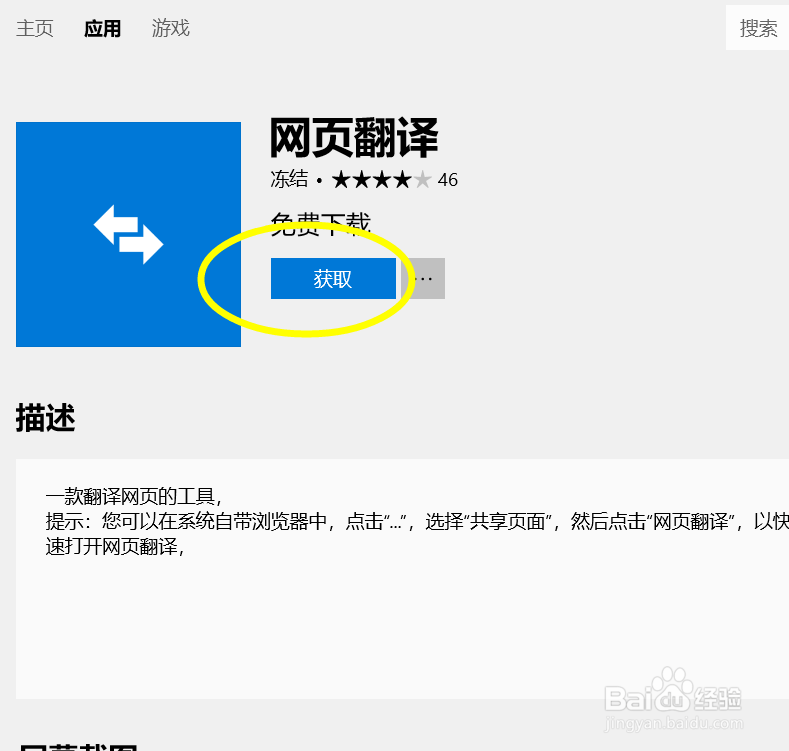
由于扩展是免费使用的,所以不需要担心有任何的过期现象,下载完成电脑会有提示。
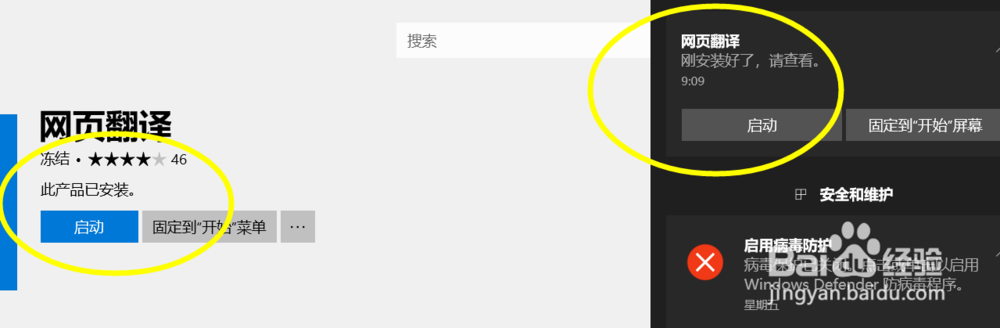
点击启动我们就可以看到当前会弹出一个需要翻译的窗口编辑,根据提示输入需要翻译的地址,下面选择中文就可以翻译了。
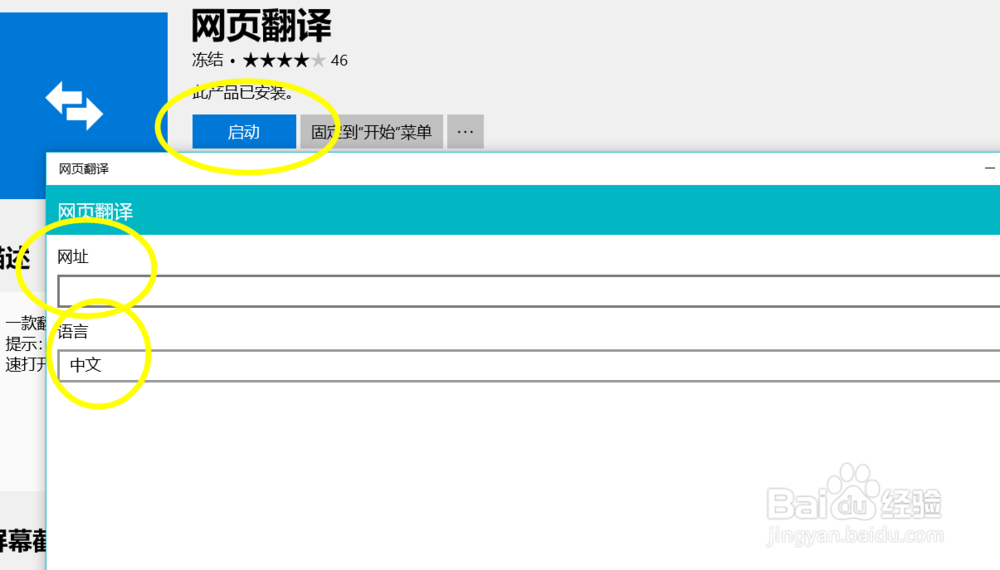
Win10 Edge打开网站显示此网站需要Internet Explorer?
1、在Microsoft Edge的地址栏输入about:flags,回车。
2、开启开发者设置将“使用 Microsoft 兼容性列表”前面的选勾取消。
3、修改后需要重启浏览器,使更改生效。
edge与ie的区别?
Microsoft Edge和IE的最大区别就是Edge 是windows 10 之后有微软推出的浏览器,而在windows 10 之前微软系统自家浏览器都是IE。
目前Edge 浏览器的功能或者说稳定性还有待提高因为毕竟是随windows10才推出来的,当然对比IE优势也很明显,比IE更流畅、外观UI相对于IE还是比较舒服的。
精品软件
chromium edge中文版下载 v79.0.309
1.7M ︱ 简体中文
下载油果浏览器官方下载 v1.2.2 最新电脑版
12.3M ︱ 简体中文
下载谷歌浏览器下载(Google Chrome) v80.0
54.5M ︱ 简体中文
下载VG浏览器下载 v7.7.1 中文版
50M ︱ 简体中文
下载Chromium浏览器最新版 v78.0.3881.0
145M ︱ 简体中文
下载360极速浏览器官方版下载 v12.0.1053.0 电
56.2M ︱ 简体中文
下载搜狗高速浏览器软件 v10.0.0.32351 官方版
84M ︱ 简体中文
下载搜狗高速浏览器 v8.6.0 官方版
63M ︱ 简体中文
下载ie11 win7 32位下载 官方版
28.8M ︱ 简体中文
下载
edge浏览器其他版本
- [未上架]Windows XP SP2 MSDN原版光盘(592M)v1.0
- FlashFXP Beta1(3.7.9 Build 1348)烈火汉化绿色特别版v3.8
- ZoneAlarm Pro for 2000/XP(五星级个人防火墙))汉化特别版V7.0.438.000
- Unlocker(最好的顽固软件删除工具) 32Bit 中文绿色版v1.9.2
- Anyreader(复制无法读取的数据) 中文绿色特别版v3.15
- 火绒剑单文件版绿色下载 独立版v5.0.47
- QVE视频压缩软件电脑版 免费版v1.0.25
- padlock密码管理软件最新下载 官方版v3.1.1
- Autorun病毒防御者 简体绿色免费版v2.37.350
- 小说下载阅读器(知道小说名称即可下载阅读) 简体绿色版v11.6
- 按键神通(支持动作录制和回放功能) 中文绿色免费版v2.0
- 系统封装部署利器 中文绿色版v5.19.715.279
- 快车(FlashGet)国际版 (强大的超线程技术下载工具)官方多国语言版v3.7.0.1156
- 卡巴斯基企业版KSOS (FS)服务器版(多用户五年授权版) 汉化正式版v9.1.0.59
- 文件夹加密精灵(文件夹加密的利器) 绿色特别版v4.20
- 反间谍木马(Zemana AntiLogger )中文注册版v1.9.3.602
用户评论
最新评论
- 置顶 四川自贡电信 网友 甜甜的少女心
感谢分享,正在寻找这个.
- 置顶 广西桂林电信 网友 心痛的笑
可以可以
- 置顶 甘肃酒泉联通 网友 你是晚来风
已经试验 成功了~
- 置顶 新疆吐鲁番电信 网友 落琼
不错不错!
- 置顶 安徽淮北移动 网友 素颜白裙亦倾城
感谢小编分享!
最新专题
更多>最新更新
更多>热门标签
软件排行榜
- 1
- 2
- 3
- 4
- 5
- 6
- 7
- 8
- 9
- 10